كيفية تغيير قيمة أو لون خلية محددة عند تحديد خانة اختيار في Excel؟
تتحدث هذه المقالة عن تغيير قيمة أو لون خلية محددة باستخدام خانة اختيار. على سبيل المثال، عندما يتم تحديد خانة اختيار معينة، سيتم تغيير قيمة أو لون خلفية الخلية المحددة تلقائيًا. يرجى اتباع الخطوات أدناه خطوة بخطوة للتعامل مع هذا الموضوع.
تغيير قيمة خلية محددة عند تحديد خانة الاختيار باستخدام صيغة
تغيير قيمة خلية محددة عند تحديد خانة الاختيار باستخدام كود VBA
تغيير لون خلية محددة عند تحديد خانة الاختيار باستخدام كود VBA
تغيير قيمة خلية محددة عند تحديد خانة الاختيار باستخدام صيغة
لنفترض أنك تحتاج إلى ملء الخلية A1 بالقيمة “test” عند تحديد خانة الاختيار 1. وتفريغ الخلية عند إلغاء تحديد خانة الاختيار. يرجى القيام بما يلي.
تحتاج أولاً إلى ربط خانة الاختيار بخلية معينة، ثم تطبيق الصيغة لتحقيق ذلك.
1. لربط خانة الاختيار بخلية معينة، يرجى تحديدها، ثم إدخال = مرجع الخلية في شريط الصيغة والضغط على مفتاح Enter. هنا قمت بربط خانة الاختيار 1 بالخلية C2 بإدخال =C2 في شريط الصيغة بعد تحديد خانة الاختيار.

بالنسبة لخانة اختيار عنصر التحكم ActiveX، يرجى النقر بزر الماوس الأيمن عليها واختيار الخصائص من قائمة النقر بزر الماوس الأيمن. وفي مربع الحوار الخصائص، أدخل الخلية المرتبطة في حقل LinkedCell، ثم أغلق مربع الحوار. انظر لقطة الشاشة:
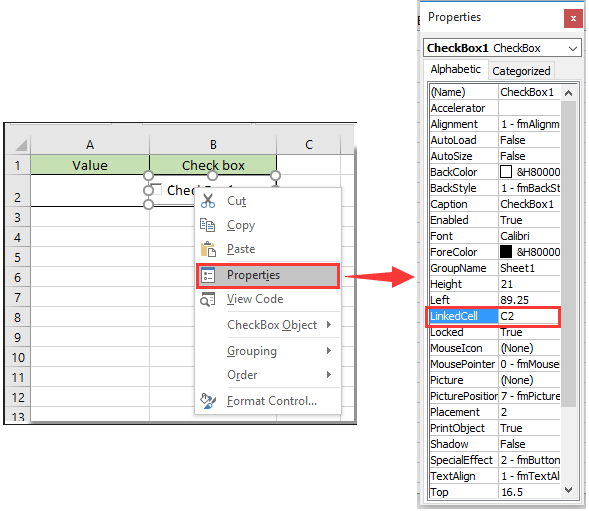
2. حدد الخلية التي تحتاج إلى تغيير قيمتها (هنا أختار A1)، ثم أدخل الصيغة =IF(C2,"Test","") في شريط الصيغة واضغط على مفتاح Enter. انظر لقطة الشاشة:

ملاحظة: في الصيغة، C2 هي الخلية المرتبطة بخانة الاختيار 1، و“Test” هي القيمة التي تحتاج إلى عرضها في الخلية A1 عند تحديد خانة الاختيار.
يمكنك رؤية النتائج كما هو موضح في لقطات الشاشة أدناه بعد تحديد أو إلغاء تحديد خانة الاختيار المقابلة.


اكتشف سحر Excel مع Kutools AI
- التنفيذ الذكي: قم بعمليات الخلية، وتحليل البيانات، وإنشاء المخططات - كل ذلك يتم من خلال أوامر بسيطة.
- الصيغ المخصصة: قم بإنشاء صيغ مصممة خصيصًا لتسهيل سير عملك.
- برمجة VBA: كتابة وتطبيق أكواد VBA بسهولة.
- تفسير الصيغ: فهم الصيغ المعقدة بسهولة.
- ترجمة النصوص: تجاوز الحواجز اللغوية داخل جداول البيانات الخاصة بك.
تغيير قيمة خلية محددة عند تحديد خانة الاختيار باستخدام كود VBA
يمكنك أيضًا تغيير قيمة خلية محددة عند تحديد خانة الاختيار باستخدام كود VBA. يرجى القيام بما يلي.
1. انقر بزر الماوس الأيمن على تبويب الورقة الذي يحتوي على قيمة الخلية التي تحتاج إلى تغييرها بناءً على خانة الاختيار، ثم انقر فوق عرض الكود من قائمة النقر بزر الماوس الأيمن.
2. في نافذة Microsoft Visual Basic for Applications، يرجى نسخ ولصق كود VBA أدناه في نافذة الكود.
كود VBA: تغيير قيمة خلية محددة عند تحديد خانة الاختيار
Private Sub CheckBox1_Click()
Dim xRng As Range
Dim xCell As Range, xStr As String
Set xRng = Selection
If CheckBox1.Value = True Then
xStr = InputBox("Please enter a value:", "Kutools for Excel")
xRng.Value = xStr
If xStr = "" Then CheckBox1.Value = False
Else
xRng.Value = ""
End If
End Sub
ملاحظة: في الكود، ChekBox1 هو اسم خانة الاختيار (ActiveX Controls). يمكنك تغييره حسب الحاجة.
3. اضغط على مفتاحي Alt + Q معًا لإغلاق نافذة Microsoft Visual Basic for Applications.
4. حدد خلية فارغة (A1) تريد تغيير قيمتها بناءً على خانة الاختيار، وتحقق من خانة الاختيار 1 في ورقة العمل الخاصة بك. الآن سيظهر مربع حوار Kutools لـ Excel، يرجى إدخال القيمة التي تريد ملئها في الخلية الفارغة المحددة، ثم انقر فوق الزر موافق. انظر لقطة الشاشة:

ثم يتم عرض القيمة المحددة في الخلية المحددة فورًا. وعند إلغاء تحديد خانة الاختيار، ستكون الخلية فارغة.

ملاحظة: سيذكرك هذا الكود بإدخال القيمة النصية بشكل دائري كلما قمت بتحديد خانة الاختيار في كل مرة.
تغيير لون خلية محددة عند تحديد خانة الاختيار باستخدام كود VBA
سيوضح لك هذا القسم كيفية تغيير لون خلية محددة عند تحديد خانة الاختيار باستخدام كود VBA.
1. انقر بزر الماوس الأيمن على تبويب الورقة الذي يحتوي على لون الخلية الذي تحتاج إلى تغييره بناءً على خانة الاختيار، ثم انقر فوق عرض الكود من قائمة النقر بزر الماوس الأيمن.
2. في نافذة Microsoft Visual Basic for Applications، يرجى نسخ ولصق كود VBA أدناه في نافذة الكود.
كود VBA: تغيير لون خلية محددة عند تحديد خانة الاختيار
Sub CheckBox1_Click()
Dim xRng As Range
Set xRng = Selection
If CheckBox1.Value = True Then
xRng.Interior.Color = vbRed
Else
xRng.Interior.Color = xlNone
End If
End Sub
ملاحظة: في الكود، ChekBox1 هو اسم خانة الاختيار (ActiveX Controls). يمكنك تغييره حسب الحاجة.
3. حدد الخلية التي تحتاج إلى تغيير لون خلفيتها، ثم حدد خانة الاختيار. يمكنك رؤية أن لون تعبئة الخلية المحددة قد تغير إلى اللون الأحمر. وسيتم تعبئة الخلية المحددة بدون لون خلفية بعد إلغاء تحديد خانة الاختيار. انظر لقطات الشاشة:

مقالات ذات صلة:
- كيفية تمييز الخلية أو الصف باستخدام خانة اختيار في Excel؟
- كيفية إدراج ختم تاريخ في خلية إذا تم تحديد خانة اختيار في Excel؟
- كيفية جعل خانة الاختيار محددة بناءً على قيمة الخلية في Excel؟
- كيفية تصفية البيانات بناءً على خانة اختيار في Excel؟
- كيفية إخفاء خانة اختيار عند إخفاء صف في Excel؟
- كيفية إنشاء قائمة منسدلة مع خانات اختيار متعددة في Excel؟
أفضل أدوات الإنتاجية لمكتب العمل
عزز مهاراتك في Excel باستخدام Kutools لـ Excel، واختبر كفاءة غير مسبوقة. Kutools لـ Excel يوفر أكثر من300 ميزة متقدمة لزيادة الإنتاجية وتوفير وقت الحفظ. انقر هنا للحصول على الميزة الأكثر أهمية بالنسبة لك...
Office Tab يجلب واجهة التبويب إلى Office ويجعل عملك أسهل بكثير
- تفعيل تحرير وقراءة عبر التبويبات في Word، Excel، PowerPoint، Publisher، Access، Visio وProject.
- افتح وأنشئ عدة مستندات في تبويبات جديدة في نفس النافذة، بدلاً من نوافذ مستقلة.
- يزيد إنتاجيتك بنسبة50%، ويقلل مئات النقرات اليومية من الفأرة!
جميع إضافات Kutools. مثبت واحد
حزمة Kutools for Office تجمع بين إضافات Excel وWord وOutlook وPowerPoint إضافة إلى Office Tab Pro، وهي مثالية للفرق التي تعمل عبر تطبيقات Office.
- حزمة الكل في واحد — إضافات Excel وWord وOutlook وPowerPoint + Office Tab Pro
- مثبّت واحد، ترخيص واحد — إعداد في دقائق (جاهز لـ MSI)
- الأداء الأفضل معًا — إنتاجية مُبسطة عبر تطبيقات Office
- تجربة كاملة لمدة30 يومًا — بدون تسجيل، بدون بطاقة ائتمان
- قيمة رائعة — وفر مقارنة بشراء الإضافات بشكل منفرد